Obsah
- Najčastejšie príčiny ťažkostí
- Neexistuje žiadne povolenie na odstránenie v systéme Android z karty SD: skontrolujte práva správcu
- Programy na udelenie prístupu
- Používanie programu ES Explorer
- Odstránenie programov z počítača
- Ako získať povolenie na odstránenie na "Android"
- Kontrola a oprava chýb SD karty
- Blikanie systému
Multifunkčné gadgety, ktoré bežia na operačnom systéme Android, sú dnes veľmi populárne. Takéto zariadenia sú vhodné nielen na zábavu alebo komunikáciu s priateľmi a rodinou, ale aj pre prácu.
Vo všetkých moderných zariadeniach sú spravidla nainštalované ďalšie pamäťové karty-Karta SD. Problémy s takýmito médiami často vznikajú. Samotný systém smartfónov má zároveň niekoľko úrovní ochrany.

Používatelia spravidla čelia ťažkostiam, keď potrebujú odstrániť konkrétny súbor. Systém dáva správu, že neexistuje žiadne povolenie od systému Android na odstránenie. To zvyčajne znamená, že používateľ nemá príslušné práva. Ale ak takmer každý vie, ako nakupovať prístup správcu na bežnom počítači, potom môžu nastať problémy s telefónom alebo tabletom. Preto sa pozrime bližšie na to, čo robiť, ak nie je povolenie na odstránenie na "Android".
Najčastejšie príčiny ťažkostí
Niektoré aplikácie často začnú pracovať nesprávne v dôsledku akcií používateľov. Ak používateľ neúmyselne odstráni požadovaný súbor, spôsobí to zlyhanie. Preto sa niektorí vývojári jednoducho snažia zabrániť takýmto situáciám. Zvyšujú úroveň zabezpečenia súborov. Preto ich nemožno vymazať len tak. Používateľ musí mať práva správcu. V takom prípade je na odstránenie súborov v systéme Android potrebné 644. povolenie. , inak môžete zabudnúť na takéto manipulácie so systémovými súbormi.
Existuje ďalšia chyba, ktorá sa vyskytuje veľmi často. Problém je v tom, že používateľ spočiatku nainštalovaná aplikácia v koreňovom priečinku telefónu a potom ho preniesol na SD kartu. Pri prevádzke takýchto médií sa často vyskytujú poruchy, ktoré bránia následnému vymazaniu súborov.
V prvom prípade existujú niekoľko metód na vyriešenie problému. Ale ak je to všetko o fungovaní pamäťovej karty, potom budete musieť použiť aplikácie tretích strán. V službe Google Play ich možno nájsť vo veľkom počte.
Neexistuje žiadne povolenie na odstránenie v systéme Android z karty SD: skontrolujte práva správcu
Existuje niekoľko nástrojov, ktoré vám pomôžu skontrolovať úroveň prístupu. Môžete si napríklad stiahnuť program Root Checker. Po inštalácii stačí prejsť do aplikácie a vybrať možnosť "Root Check". Zvyčajne potom môžete pochopiť, či má vlastník modulu gadget potrebné povolenia.

Môžete si tiež stiahnuť program emulátora terminálu. V tomto prípade bude potrebná trochu viac manipulácie. Ak chcete určiť práva používateľa, musíte zadať krátky príkaz SU. Ak má používateľ potrebné práva, na obrazovke sa zobrazí symbol #. V prípade ich neprítomnosti sa používateľovi zobrazí ikona dolára.
Ak bolo možné zistiť, že používateľ nemá práva správcu, musíte problém vyriešiť pomocou iných nástrojov.
Programy na udelenie prístupu
V tomto prípade môžete v službe Google Play nájsť aj obrovské množstvo nástrojov. Napríklad iRoot alebo WeakSauce bude robiť. Všetky tieto programy fungujú na rovnakom princípe. Stačí sa po inštalácii prihlásiť do aplikácie a aktivovať ju.
Po získaní takzvaných práv root bude možné odstrániť všetky priečinky alebo súbory. V budúcnosti by nemali byť žiadne problémy. Ale niekedy, aj po takýchto manipuláciách, používateľ vidí správu, že v systéme Android nie je povolenie na odstránenie. Čo robiť v tejto situácii? V tomto prípade sa musíte uchýliť k drastickým opatreniam. Pozrime sa na ne podrobnejšie.

Používanie programu ES Explorer
Ak v systéme Android nie je povolenie na odstránenie z karty SD, odborníci odporúčajú použiť vstavané riešenia tohto operačný systém. Programy tretích strán nie sú vždy schopné vykonávať zmeny v koreňových priečinkoch. Preto je najvhodnejšie použiť ES-explorer.
Stačí nájsť program na mobilnom zariadení. Zobrazí všetky priečinky a súbory. Prostredníctvom ES-explorer sa zvyčajne odstránia bez problémov. Ale niekedy aj v tomto prípade takéto manipulácie zostávajú nemožné. Potom by ste mali použiť inú metódu.
Odstránenie programov z počítača
Hneď je potrebné poznamenať, že týmto spôsobom môžete odstrániť iba tie súbory, ktoré boli nainštalované počas používania modulu gadget. To znamená, že ak hovoríme o systémových chránených súboroch, ktoré už boli v zariadení prítomné v čase nákupu, nebudete sa ich môcť touto metódou zbaviť.

Na odinštalovanie programov pomocou počítača stačí použiť kábel USB a pripojiť modul gadget k počítaču. V ďalšom kroku musíte prejsť do priečinka zariadenia cez počítač a pokúsiť sa súbory odstrániť manuálne. Samostatne môžete nájsť sekciu SD karty a zistiť, ktoré súbory možno bude potrebné odinštalovať. Ale nie vždy po pripojení modulu gadget k počítaču získa používateľ príslušný prístup. Preto budeme musieť urobiť niekoľko ďalších manipulácií.
Ako získať povolenie na odstránenie na "Android"
Táto metóda nielenže zobrazí priečinky gadgetov v počítači, ale tiež odstráni nepotrebné súbory priamo na samotnom zariadení. V tomto prípade hovoríme o získaní prístupu vývojára a aktivácii ladenia cez USB.
Ak to chcete urobiť, musíte v nastaveniach nájsť položku "O telefóne" (alebo o tablete. Potom musíte nájsť riadok "číslo zostavy" a kliknúť naň najmenej 5-7 krát. Potom by sa vo všeobecných nastaveniach zariadenia mala zobraziť položka "Možnosti vývojára" . To znamená, že používateľ získal požadovanú úroveň prístupu. Teraz môžete modul gadget pripojiť k počítaču alebo odinštalovať programy a priečinky, ktoré predtým nebolo možné odstrániť.
Kontrola a oprava chýb SD karty
Ako už bolo spomenuté, ak v systéme Android neexistuje povolenie na odstránenie, problém možno spočíva v dodatočnej pamäťovej karte. Preto stojí za to skontrolovať, či nie je na externom disku nejaké poškodenie. Používatelia často veľmi neopatrne používajú také malé zariadenia, čo vedie k sotva viditeľnému poškodeniu. Niekedy problém spočíva vo vnútorných chybách.

V tomto prípade stojí za to vykonať postup úplného formátovania jednotky. Za týmto účelom musí byť karta pripojená k počítaču pomocou špeciálneho adaptéra a vykonať tento postup. Stačí kliknúť pravým tlačidlom myši a vybrať "formátovanie".
Aby ste sa v budúcnosti vyhli takýmto chybám, stojí za to vykonať zmeny v nastaveniach vyrovnávacej pamäte mapy. Najjednoduchším spôsobom je stiahnuť si aplikáciu s názvom Zvýšenie rýchlosti SD v hre Goggle Play.
Existuje ďalší spôsob, ako skontrolovať kartu na možné chyby. Ak to chcete urobiť, musíte ho znova pripojiť k počítaču a kliknutím pravým tlačidlom myši vybrať riadok "Vlastnosti". V nich budete musieť prejsť do sekcie "služba", v ktorej stačí aktivovať tlačidlo zodpovedné za kontrola diskov pre možné chyby.

Niektorí tiež inštalujú nástroj SD Tools. Je nainštalovaný priamo na miniaplikácii, takže sa nebudete musieť pripájať k počítaču. Tento nástroj nezávisle nájde chyby na mape a poskytuje všetky informácie o tom, ako ich vyriešiť.
Blikanie systému
Ak nič nepomôže a v systéme Android stále neexistuje povolenie na odstránenie, problém môže byť v operačnom systéme samotného zariadenia. To znamená, že aj keď máte práva vývojára, niektoré súbory nie je možné odinštalovať. V takom prípade budete musieť najskôr vrátiť zariadenie na výrobné nastavenia a potom ho skúsiť flashovať. Musíte však pochopiť, že takáto metóda môže viesť k vážnym poruchám, najmä ak používateľ nikdy predtým takéto manipulácie nevykonal.
 Ako uvoľniť pamäť v systéme android: metódy, pokyny
Ako uvoľniť pamäť v systéme android: metódy, pokyny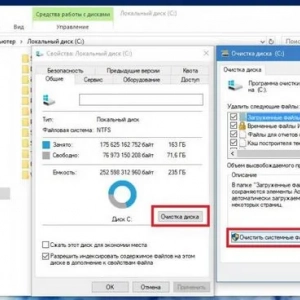 Odstránenie priečinka windows. Staré v systéme windows 10: postup a odborné poradenstvo
Odstránenie priečinka windows. Staré v systéme windows 10: postup a odborné poradenstvo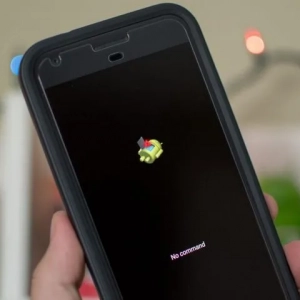 Chybaneexistuje žiadny príkaz (android): čo robiť?
Chybaneexistuje žiadny príkaz (android): čo robiť?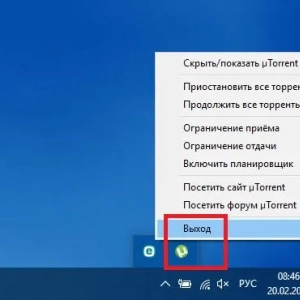 Ako kontaktovať správcu systému v systéme windows 7 a novšom a čo robiť, ak neexistujú žiadne práva na vykonávanie určitých akcií?
Ako kontaktovať správcu systému v systéme windows 7 a novšom a čo robiť, ak neexistujú žiadne práva na vykonávanie určitých akcií? Ako získať povolenie na elektrickú bezpečnosť: pokyny krok za krokom
Ako získať povolenie na elektrickú bezpečnosť: pokyny krok za krokom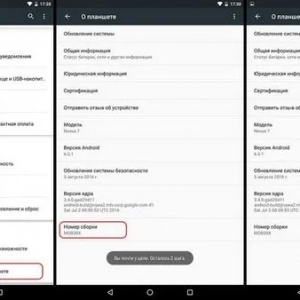 Ako sa stať android developer? Ako povoliť režim vývojára
Ako sa stať android developer? Ako povoliť režim vývojára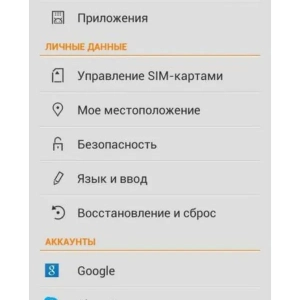 Ako odstrániť grafický kľúč z android?
Ako odstrániť grafický kľúč z android? Kde naliehavo získať 50 000 rubľov? Odporúčanie
Kde naliehavo získať 50 000 rubľov? Odporúčanie Synchronizácia systému android: hlavné smery akcií a nastavení
Synchronizácia systému android: hlavné smery akcií a nastavení